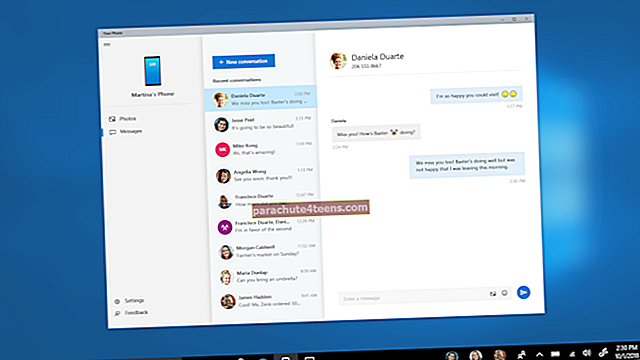Retais atvejais galite pamatyti „iPhone“ aktyvinimo klaidą, kuri neleidžia jums baigti sąrankos. Todėl jums lieka netinkamas naudoti prietaisas. Tačiau nesijaudinkite, nes tai gali lengvai išspręsti laikantis toliau pateiktų sprendimų. Sėkmingai suaktyvinkime jūsų „iPhone“, pasiekdami pagrindinę priežastį.
- Galimos „iPhone“ aktyvinimo klaidos priežastys
- 7 būdai, kaip ištaisyti „iPhone“ aktyvinimo klaidą
Galimos „iPhone“ aktyvinimo klaidos priežastys
Prieš pereinant prie sprendimų, būtų protinga skirti šiek tiek laiko ir suprasti, kodėl susiduriate su „iPhone“ aktyvinimo klaidomis. Tai gali būti dėl vienos iš šių priežasčių arba jų derinio.
- Aktyvinimo serveris nuo „Apple“ pabaigos gali neveikti.
- Gali būti interneto ryšio gedimas.
- SIM kortelė gali būti nepalaikoma. Arba gali kilti problemų su jūsų operatoriumi, dėl kurio iš jų įsigytos „iPhone“ aktyvinimo klaidos.
- Įrenginyje nustatyta aktyvinimo užraktas.
- „iTunes“ negali patikrinti jūsų „iPhone“.
- Yra konkretaus jūsų telefono gamybos defektas. (Labai retai, bet įmanoma.)
7 būdai, kaip ištaisyti „iPhone“ aktyvinimo klaidą
Dabar, kai žinome apie priežastis, pateikiamos galimos rezoliucijos, kaip sėkmingai išspręsti šią problemą ir vėl padaryti „iPhone“ puikų!
- Patikrinkite „Apple“ sistemos būsenos puslapį
- Iš naujo paleiskite „iPhone“
- Vietoj korinio duomenų naudokite patikimą „Wi-Fi“ tinklą
- Išimkite SIM kortelę ir vėl įdėkite
- Pabandykite suaktyvinti „iPhone“ naudodami kompiuterį
- Apeiti aktyvinimo užraktą
- Susisiekite su „Apple“ palaikymo tarnyba
1. Patikrinkite „Apple“ sistemos būsenos puslapį
Daugiau nei pataisymas, tai yra pagrindinis patikrinimo taškas, prieš pradedant nagrinėti kitus sprendimus.
Eikite į „Apple“ sistemos būsenos puslapį ir pažiūrėkite, ar„iOS“ įrenginio aktyvinimas‘Šalia yra žalias taškas arba ne.

Jei to negalima, negalite padaryti daug, išskyrus tam tikrą laiką. Daugeliu atvejų „Apple“ greitai išsprendžia tokių pagrindinių paslaugų problemas. Kai tai bus pasirūpinta, galėsite suaktyvinti savo įrenginį.
2. Perkraukite „iPhone“
Jei procesas užstringa, iš naujo paleisti yra puikus sprendimas, kuris paprastai išsprendžia tokias problemas.
„IPhone“ su „Home“ mygtuku naudokite maitinimo mygtuką, kad jį išjungtumėte.

„IPhone“ modeliuose su „Face ID“ kartu paspauskite mygtuką „Šonas“ ir vieną iš garsumo mygtukų.

Jei jums reikia pagalbos, turime išsamų vadovą, kaip iš naujo paleisti bet kurį „iPhone“.
Palaukę mažiausiai 30 sekundžių, įjunkite „iPhone“ ir atlikite ekrane aktyvavimo veiksmus.
3. Vietoj korinio duomenų naudokite patikimą „Wi-Fi“ tinklą
Norėdami suaktyvinti „iPhone“, turite turėti interneto ryšį (arba „iTunes“ ar „Finder“).
Paprastai nėra jokių problemų suaktyvinti „iPhone“ naudojant mobiliuosius duomenis. Tačiau, jei kyla problemų, vykdykite ekrane pateikiamas instrukcijas ir prisijunkite prie „Wi-Fi“ tinklo. Kai tai padarysite, esamos suaktyvinimo problemos gali nebebūti!
Pastaba: Jei „Wi-Fi“ maršrutizatoriuje įgalintas VPN arba naudojamas modifikuotas DNS nustatymas, pabandykite prisijungti prie kito tinklo.
4. Išimkite SIM kortelę ir vėl įdėkite
Visuose šiuolaikiniuose „iPhone“ telefonuose yra SIM dėklas dešinėje. Norėdami išimti SIM kortelę, naudokite išstūmimo įrankį, pateiktą dėžutėje. Dabar vėl įdėkite. Įsitikinkite, kad dėklas puikiai užsidaro ir nėra laisvas.

Atsargiai! Naudokite SIM kortelės dėklą, pateiktą su „iPhone“. Kito modelio SIM dėklas gali neveikti su jumis. Jei verčiate, tai gali net įstrigti ir padaryti fizinę žalą!
5. Pabandykite suaktyvinti „iPhone“ naudodami kompiuterį
Jei bendri sprendimai neveikia, pabandykite suaktyvinti naudodami „Mac“ arba asmeninį kompiuterį. Pirmiausia prijunkite „iPhone“ prie kompiuterio naudodami „Lightning“ kabelį.
Jei turite „Windows“ kompiuterį arba „Mac“, kuriame veikia „MacOS Mojave“ ir ankstesnė versija, paleiskite „iTunes“ir spustelėkite mažytę „iPhone“ piktogramą. „Mac“, kuriame veikia „MacOS Catalina“ arba naujesnė versija, atidarykite „Finder“ ir kairėje šoninėje juostoje spustelėkite „iPhone“.
„ITunes“ arba „Finder“ viduje, jei matoteNustatyti kaip naują„Arba“Atkurti iš atsarginės kopijos, Tai reiškia, kad jūsų „iPhone“ jau suaktyvintas. Paleiskite jį iš naujo ir turėtumėte galėti baigti likusį sąrankos procesą.
Jei matote klaidos pranešimą, susijusį su SIM kortele, susisiekite su savo operatoriumi.
O jei parašyta „neteisinga aktyvinimo informacija“Arba„iš įrenginio nepavyko gauti aktyvinimo informacijos, Turėsite perkelti „iPhone“ į atkūrimo režimą, atnaujinti arba atkurti įrenginį ir baigti sąranką.
6. Apeiti aktyvinimo užraktą
Ar bandote suaktyvinti anksčiau turėtą „iPhone“? Ar matote ekraną, kuriame parašyta „Aktyvinimo užraktas? “Jei taip, tai reiškia, kad šis įrenginys vis dar susietas su ankstesnio savininko„ Apple ID “.
Tačiau jei suaktyvinsite „iPhone“ po atkūrimo arba DFU režimo, greičiausiai tai bus jūsų „Apple ID“. Pabandykite išsiaiškinti iš pirmosios „Apple ID“ abėcėlės, rodomos ekrane.Įveskite „Apple ID“ slaptažodįir tau gera eiti. Jei pamiršote slaptažodį, sužinokite, kaip jį iš naujo nustatyti.
Bet jei „Apple ID“ nėra jūsų, štai kaip apeiti aktyvinimo užraktą.
7. Susisiekite su „Apple“ palaikymo tarnyba
Galiausiai, jei atrodo, kad nieko neveikia, susisiekite su „Apple“ palaikymo tarnyba. Galite naudoti skambutį, pokalbį, „Apple“ palaikymo programą kitame „iOS“ įrenginyje arba netgi susisiekti su jais per „Twitter“!
Jei jiems nepavyksta to išspręsti nuotoliniu būdu, gali būti laikas nunešti įrenginį į „Apple Store“ arba įgaliotą techninės priežiūros centrą, kad būtų atliktas fizinis patikrinimas. Jei jūsų naujajame „iPhone“ yra gamybos defektų, galite nemokamai įsigyti visiškai naują pakeitimą.
Apvyniojimas
Daugelį metų naudodamas, suaktyvinęs ir sukūręs kelis „iOS“ įrenginius, esu įsitikinęs, kad vienas iš aukščiau pateiktų sprendimų padės pašalinti jūsų „iPhone“ aktyvinimo klaidas. Jei turėčiau padaryti išvadą ir pasirinkti du geriausius pataisymus, tai būtų iš naujo paleisti įrenginį, bandyti dar kartą ir prisijungti prie stabilaus spartaus „Wi-Fi“.
Kokia jūsų nuomonė apie „iPhone“ aktyvinimo problemą? Ar pavyko ją išspręsti naudojant šį vadovą? Leiskite mums tai išgirsti toliau pateiktame komentarų skyriuje.
Pagaliau norėčiau pakviesti jus perskaityti mūsų nuostabų įrašą, kuriame kalbama apie 18 dalykų, kuriuos reikia atlikti sukūrus naują „iPhone“!